Comment supprimer le maliciel Truebot de votre système d'exploitation ?
de TroieÉgalement connu sous le nom de: Virus Truebot
Obtenez une analyse gratuite et vérifiez si votre ordinateur est infecté.
SUPPRIMEZ-LES MAINTENANTPour utiliser le produit complet, vous devez acheter une licence pour Combo Cleaner. 7 jours d’essai limité gratuit disponible. Combo Cleaner est détenu et exploité par RCS LT, la société mère de PCRisk.
Qu'est-ce que Truebot ?
Truebot, également connu sous le nom de Silence.Downloader, est un programme malveillant doté de capacités de botnet et de chargeur/injecteur. Ce maliciel peut ajouter les appareils des victimes à un botnet et provoquer des infections du système en chaîne (c'est-à-dire télécharger/installer des programmes/composants malveillants supplémentaires).
Il existe une variation significative dans les chaînes d'infection et la distribution de Truebot. Il est probable que les attaquants utilisant ce maliciel continueront à apporter de telles modifications.
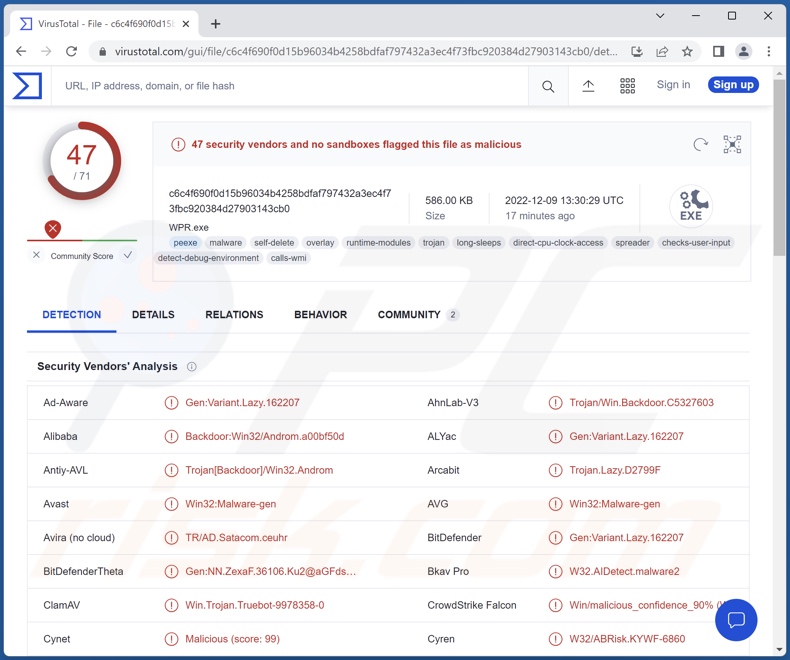
Présentation du maliciel Truebot
Truebot infiltre les systèmes de différentes manières, allant des campagnes de spam par courriel aux vulnérabilités logicielles.
Comme mentionné dans l'introduction, ce programme malveillant peut créer des botnets en y ajoutant les appareils des victimes. Les chercheurs en cybersécurité ont observé deux botnets Truebot distincts. Le premier est un botnet mondial, particulièrement actif au Brésil, au Mexique et au Pakistan. Le second est plus axé sur les États-Unis ; certaines preuves suggèrent que ce botnet cible la sphère de l'éducation.
Truebot peut injecter divers programmes et composants malveillants dans des machines compromises. Il a été constaté qu'il infectait des appareils avec les rançongiciels Raspberry Robin, FlawedGrace, Cobalt Strike et Clop. Dans certains cas, Raspberry Robin a été livré par Truebot, tandis que dans d'autres, c'était l'inverse.
Un composant de vol d'informations a été détecté dans les infections Truebot. Dans les cas où ce programme a été utilisé pour fournir un rançongiciel, Truebot a d'abord utilisé un outil de vol de données pour exfiltrer le contenu et les informations sensibles des réseaux compromis. Il s'agit d'un exemple d'une tactique de double extorsion utilisée avec les rançongiciels, dans laquelle les victimes sont menacées d'une fuite de données si elles ne se conforment pas aux demandes de rançon.
Les maliciels comme Truebot peuvent avoir un large éventail d'applications, et les cybercriminels utilisant ce programme utilisent cette polyvalence. Par conséquent, il est possible qu'il soit appliqué de manière différente dans les campagnes futures.
En résumé, les infections telles que Truebot peuvent causer une grande variété de problèmes graves, tels qu'une diminution des performances ou une défaillance du système, une perte de données, de graves problèmes de confidentialité, des pertes financières et le vol d'identité.
Si vous soupçonnez que votre système est infecté par Truebot (ou un autre maliciel), nous vous conseillons d'utiliser un anti-virus pour l'éliminer sans délai.
| Nom | Virus Truebot |
| Type de menace | Cheval de Troie, virus voleur de mot de passe, maliciel bancaire, logiciel espion. |
| Noms de détection | Avast (Win32:maliciel-gen), Combo Cleaner (Gen:Variant.Lazy.162207), ESET-NOD32 (Une variante de Win32/Kryptik.HRBL), Kaspersky (HEUR:Backdoor.Win32.Androm.gen), Microsoft ( Trojan:Win32/Tnega), Liste complète des détections (VirusTotal) |
| Charge utile | Raspberry Robin, FlawedGrace, Cobalt Strike, Rançongiciel Clop, etc. |
| Les symptômes | Les chevaux de Troie sont conçus pour s'infiltrer furtivement dans l'ordinateur de la victime et rester silencieux. Ainsi, aucun symptôme particulier n'est clairement visible sur une machine infectée. |
| Modes de diffusion | Pièces jointes infectées, publicités en ligne malveillantes, ingénierie sociale, "cracks" de logiciels. |
| Dégâts | Mots de passe et informations bancaires volés, usurpation d'identité, ordinateur de la victime ajouté à un botnet. |
|
Suppression des maliciels (Windows) |
Pour éliminer d'éventuelles infections par des maliciels, analysez votre ordinateur avec un logiciel antivirus légitime. Nos chercheurs en sécurité recommandent d'utiliser Combo Cleaner. Téléchargez Combo CleanerUn scanner gratuit vérifie si votre ordinateur est infecté. Pour utiliser le produit complet, vous devez acheter une licence pour Combo Cleaner. 7 jours d’essai limité gratuit disponible. Combo Cleaner est détenu et exploité par RCS LT, la société mère de PCRisk. |
Exemples de maliciels similaires
Nous avons analysé des milliers d'échantillons de maliciels ; KmsdBot, Cloud 9 JavaScript BotNet ne sont que quelques exemples de botnets, et Quant, Brushaloader - sont quelques chargeurs.
Les maliciels peuvent avoir des fonctionnalités extrêmement variées, qui peuvent se trouver dans différentes combinaisons. Cependant, quelle que soit la façon dont les maliciels fonctionnent, leur présence sur un système met en danger l'intégrité de l'appareil et la sécurité des utilisateurs. Il est primordial de supprimer toutes les menaces dès leur détection.
Comment Truebot a-t-il infiltré mon ordinateur ?
Auparavant, Truebot se propageait activement par le biais de campagnes de spam par courriel. Les lettres trompeuses peuvent contenir des fichiers malveillants sous forme de pièces jointes ou de liens de téléchargement. Ces fichiers peuvent être des archives, des exécutables, des documents PDF et Microsoft Office, JavaScript, etc. Lorsqu'un fichier virulent est lancé, exécuté ou ouvert d'une quelconque manière, la chaîne d'infection est initiée.
Des campagnes beaucoup plus petites ont utilisé une vulnérabilité dans le logiciel d'audit Netwrix pour diffuser le maliciel Truebot. Sur la base de campagnes plus anciennes, il est fort probable que les acteurs de la menace cachés derrière Truebot continueront à utiliser différentes méthodes de distribution.
Généralement, les maliciels prolifèrent en utilisant des tactiques d'hameçonnage et d'ingénierie sociale. Les maliciels sont généralement présentés comme ou associés à des programmes/médias réguliers.
Les techniques de distribution les plus couramment utilisées comprennent : les téléchargements intempestifs (furtifs/trompeurs), les escroqueries en ligne, les pièces jointes et les liens malveillants dans les spams/messages, les publicités malveillantes, les sources de téléchargement non fiables (par exemple, les sites Web gratuits et tiers, les sites Web Peer-to- Réseaux de partage entre pairs, etc.), fausses mises à jour et outils d'activation de logiciels illégaux ("cracking").
Comment éviter l'installation de maliciels ?
Nous vous recommandons vivement d'être prudent avec les courriels entrants, les PM/DM, les SMS et les autres messages. Les pièces jointes ou les liens trouvés dans les courriers suspects/non pertinents ne doivent pas être ouverts car ils peuvent être malveillants et provoquer des infections.
Nous vous conseillons de télécharger uniquement à partir de canaux officiels et vérifiés. Il est essentiel d'activer et de mettre à jour les logiciels à l'aide de fonctions/outils fournis par de véritables développeurs, car les outils d'activation illégaux ("cracks") et les mises à jour tierces peuvent contenir des maliciels.
Une autre recommandation est d'être prudent lors de la navigation - car le contenu en ligne faux et malveillant semble généralement légitime et inoffensif.
Nous devons souligner l'importance d'avoir un antivirus de bonne réputation installé et tenu à jour. Les programmes de sécurité doivent être utilisés pour effectuer des analyses régulières du système et pour supprimer les menaces/problèmes détectés. Si vous pensez que votre ordinateur est déjà infecté, nous vous recommandons d'exécuter une analyse avec Combo Cleaner Antivirus pour Windows pour éliminer automatiquement les maliciels infiltrés.
Suppression automatique et instantanée des maliciels :
La suppression manuelle des menaces peut être un processus long et compliqué qui nécessite des compétences informatiques avancées. Combo Cleaner est un outil professionnel de suppression automatique des maliciels qui est recommandé pour se débarrasser de ces derniers. Téléchargez-le en cliquant sur le bouton ci-dessous :
TÉLÉCHARGEZ Combo CleanerEn téléchargeant n'importe quel logiciel listé sur ce site web vous acceptez notre Politique de Confidentialité et nos Conditions d’Utilisation. Pour utiliser le produit complet, vous devez acheter une licence pour Combo Cleaner. 7 jours d’essai limité gratuit disponible. Combo Cleaner est détenu et exploité par RCS LT, la société mère de PCRisk.
Menu rapide :
- Qu'est-ce que Truebot ?
- ÉTAPE 1. Suppression manuelle des maliciels Truebot.
- ÉTAPE 2. Vérifiez si votre ordinateur est propre.
Comment supprimer manuellement les maliciels ?
La suppression manuelle des maliciels est une tâche compliquée - il est généralement préférable de permettre aux programmes antivirus ou anti-maliciel de le faire automatiquement. Pour supprimer ce maliciel, nous vous recommandons d'utiliser Combo Cleaner Antivirus pour Windows.
Si vous souhaitez supprimer les maliciels manuellement, la première étape consiste à identifier le nom du logiciel malveillant que vous essayez de supprimer. Voici un exemple de programme suspect exécuté sur l'ordinateur d'un utilisateur :

Si vous avez vérifié la liste des programmes exécutés sur votre ordinateur, par exemple à l'aide du gestionnaire de tâches, et identifié un programme qui semble suspect, vous devez continuer avec ces étapes :
 Téléchargez un programme appelé Autoruns. Ce programme affiche les emplacements des applications à démarrage automatique, du registre et du système de fichiers :
Téléchargez un programme appelé Autoruns. Ce programme affiche les emplacements des applications à démarrage automatique, du registre et du système de fichiers :

 Redémarrez votre ordinateur en mode sans échec :
Redémarrez votre ordinateur en mode sans échec :
Utilisateurs de Windows XP et Windows 7 : démarrez votre ordinateur en mode sans échec. Cliquez sur Démarrer, cliquez sur Arrêter, cliquez sur Redémarrer, cliquez sur OK. Pendant le processus de démarrage de votre ordinateur, appuyez plusieurs fois sur la touche F8 de votre clavier jusqu'à ce que le menu Options avancées de Windows s'affiche, puis sélectionnez Mode sans échec avec mise en réseau dans la liste.

Vidéo montrant comment démarrer Windows 7 en "Mode sans échec avec mise en réseau" :
Utilisateurs de Windows 8 : Démarrer Windows 8 en mode sans échec avec mise en réseau - Accédez à l'écran de démarrage de Windows 8, tapez Avancé, dans les résultats de la recherche, sélectionnez Paramètres. Cliquez sur Options de démarrage avancées, dans la fenêtre "Paramètres généraux du PC" ouverte, sélectionnez Démarrage avancé.
Cliquez sur le bouton "Redémarrer maintenant". Votre ordinateur va maintenant redémarrer dans le "menu des options de démarrage avancées". Cliquez sur le bouton "Dépanner", puis cliquez sur le bouton "Options avancées". Dans l'écran des options avancées, cliquez sur "Paramètres de démarrage".
Cliquez sur le bouton "Redémarrer". Votre PC redémarrera dans l'écran Paramètres de démarrage. Appuyez sur F5 pour démarrer en mode sans échec avec mise en réseau.

Vidéo montrant comment démarrer Windows 8 en "Mode sans échec avec mise en réseau" :
Utilisateurs de Windows 10 : Cliquez sur le logo Windows et sélectionnez l'icône Alimentation. Dans le menu ouvert, cliquez sur "Redémarrer" tout en maintenant le bouton "Shift" de votre clavier enfoncé. Dans la fenêtre "choisir une option", cliquez sur "Dépanner", sélectionnez ensuite "Options avancées".
Dans le menu des options avancées, sélectionnez "Paramètres de démarrage" et cliquez sur le bouton "Redémarrer". Dans la fenêtre suivante, vous devez cliquer sur le bouton "F5" de votre clavier. Cela redémarrera votre système d'exploitation en mode sans échec avec mise en réseau.

Vidéo montrant comment démarrer Windows 10 en "Mode sans échec avec mise en réseau" :
 Extrayez l'archive téléchargée et exécutez le fichier Autoruns.exe.
Extrayez l'archive téléchargée et exécutez le fichier Autoruns.exe.

 Dans l'application Autoruns, cliquez sur "Options" en haut et décochez les options "Masquer les emplacements vides" et "Masquer les entrées Windows". Après cette procédure, cliquez sur l'icône "Actualiser".
Dans l'application Autoruns, cliquez sur "Options" en haut et décochez les options "Masquer les emplacements vides" et "Masquer les entrées Windows". Après cette procédure, cliquez sur l'icône "Actualiser".

 Consultez la liste fournie par l'application Autoruns et localisez le fichier malveillant que vous souhaitez éliminer.
Consultez la liste fournie par l'application Autoruns et localisez le fichier malveillant que vous souhaitez éliminer.
Vous devez écrire son chemin complet et son nom. Notez que certains maliciels masquent les noms de processus sous des noms de processus Windows légitimes. À ce stade, il est très important d'éviter de supprimer des fichiers système. Après avoir localisé le programme suspect que vous souhaitez supprimer, cliquez avec le bouton droit de la souris sur son nom et choisissez "Supprimer".

Après avoir supprimé le maliciel via l'application Autoruns (cela garantit que le maliciel ne s'exécutera pas automatiquement au prochain démarrage du système), vous devez rechercher le nom du maliciel sur votre ordinateur. Assurez-vous d'activer les fichiers et dossiers cachés avant de continuer. Si vous trouvez le nom de fichier du maliciel, assurez-vous de le supprimer.

Redémarrez votre ordinateur en mode normal. En suivant ces étapes, vous devriez supprimer tout maliciel de votre ordinateur. Notez que la suppression manuelle des menaces nécessite des compétences informatiques avancées. Si vous ne possédez pas ces compétences, laissez la suppression des maliciels aux programmes antivirus et anti-maliciel.
Ces étapes peuvent ne pas fonctionner avec les infections de maliciels avancés. Comme toujours, il est préférable de prévenir l'infection que d'essayer de supprimer les maliciels plus tard. Pour protéger votre ordinateur, installez les dernières mises à jour du système d'exploitation et utilisez un logiciel antivirus. Pour être sûr que votre ordinateur est exempt d'infections malveillantes, nous vous recommandons de l'analyser avec Combo Cleaner Antivirus pour Windows.
Foire Aux Questions (FAQ)
Mon ordinateur est infecté par le maliciel Truebot, dois-je formater mon périphérique de stockage pour m'en débarrasser ?
Non, la plupart des programmes malveillants peuvent être supprimés sans recourir au formatage.
Quels sont les plus gros problèmes que les maliciels Truebot peuvent causer ?
Les menaces posées par une infection dépendent des capacités du programme et du mode opératoire des cybercriminels. Truebot peut ajouter les appareils des victimes aux botnets et provoquer des infections en chaîne. Ce type de maliciel peut causer une grande variété de problèmes graves, qui peuvent inclure une diminution des performances ou une défaillance du système, une perte de données, de graves problèmes de confidentialité, des pertes financières et un vol d'identité.
À quoi sert le maliciel Truebot ?
Les cybercriminels lancent généralement des attaques de maliciels afin de générer des revenus. Cependant, ce logiciel peut également être utilisé pour l'amusement des criminels ou pour mener des vendettas personnelles, perturber des processus (par exemple, des sites Web, des services, des entreprises, etc.) ou lancer des attaques à motivation politique/géopolitique.
Comment le maliciel Truebot a-t-il infiltré mon ordinateur ?
Truebot a été observé en train de proliférer via les spams et les vulnérabilités du logiciel d'audit Netwrix. Cependant, il est probablement également distribué à l'aide d'autres techniques.
Les maliciels se propagent principalement par le biais de téléchargements intempestifs, de spams, d'escroqueries en ligne, de publicités malveillantes, de canaux de téléchargement douteux (par exemple, sites de logiciels gratuits et tiers, réseaux de partage P2P, etc.), d'outils d'activation de programmes illégaux ("cracking"), et fausses mises à jour. De plus, certains programmes malveillants peuvent s'auto-proliférer via les réseaux locaux et les périphériques de stockage amovibles (par exemple, les disques durs externes, les clés USB, etc.).
Combo Cleaner me protégera-t-il des maliciels ?
Oui, Combo Cleaner est capable de détecter et d'éliminer presque toutes les infections de maliciels connues. Il convient de souligner qu'il est crucial d'effectuer une analyse complète du système, car les maliciels sophistiqués se cachent généralement au plus profond des systèmes.
Partager:

Tomas Meskauskas
Chercheur expert en sécurité, analyste professionnel en logiciels malveillants
Je suis passionné par la sécurité informatique et la technologie. J'ai une expérience de plus de 10 ans dans diverses entreprises liées à la résolution de problèmes techniques informatiques et à la sécurité Internet. Je travaille comme auteur et éditeur pour PCrisk depuis 2010. Suivez-moi sur Twitter et LinkedIn pour rester informé des dernières menaces de sécurité en ligne.
Le portail de sécurité PCrisk est proposé par la société RCS LT.
Des chercheurs en sécurité ont uni leurs forces pour sensibiliser les utilisateurs d'ordinateurs aux dernières menaces en matière de sécurité en ligne. Plus d'informations sur la société RCS LT.
Nos guides de suppression des logiciels malveillants sont gratuits. Cependant, si vous souhaitez nous soutenir, vous pouvez nous envoyer un don.
Faire un donLe portail de sécurité PCrisk est proposé par la société RCS LT.
Des chercheurs en sécurité ont uni leurs forces pour sensibiliser les utilisateurs d'ordinateurs aux dernières menaces en matière de sécurité en ligne. Plus d'informations sur la société RCS LT.
Nos guides de suppression des logiciels malveillants sont gratuits. Cependant, si vous souhaitez nous soutenir, vous pouvez nous envoyer un don.
Faire un don
▼ Montrer la discussion